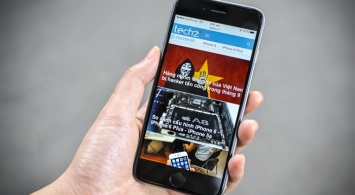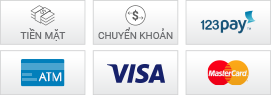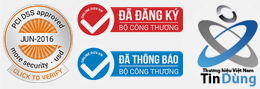Đăng ký Gmail – Hướng dẫn tạo Gmail, lập tài khoản Gmail mới
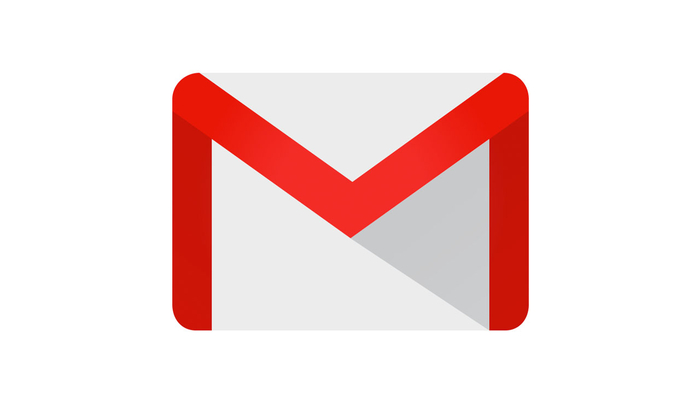
Việc đăng ký Gmail, lập Gmail hay tạo tài khoản Gmail thực chất là bạn đang đăng ký tài khoản của Google. Việc đăng ký Gmail hay đăng ký tài khoản Google đầu tiên là để sử dụng các ứng dụng, dịch vụ của Google trong đó có Gmail để bạn có thể gửi và nhận email (thư điện tử). Thêm nữa là khi bạn đăng ký tài khoản trên 1 website nào đó bạn cần phải có 1 tài khoản email thì mới có thể tạo được nick. Nói nhiều vậy có lẽ đủ rồi 🙂 Việc cần làm bây giờ là Blogcongdong.com sẽ hướng dẫn các bạn cách tạo tài khoản Gmail hay còn gọi là lập Gmail, đăng ký Gmail gì gì đó :v
Đăng ký tài khoản Gmail để làm gì?
Có quá nhiều việc cần phải dùng đến tài khoản Gmail. Mình sẽ liệt kê sơ sơ vài mục đích chính như sau:
Gửi và nhận email dễ dàng, nhanh chóng và đặc biệt là miễn phí (free).
Đăng nhập, sử dụng và đồng bộ với tất cả các dịch vụ của Google như: Gmail, Google Maps, Google Play, Youtube, Google Plus, Google Driver…
Sử dụng Gmail để đăng ký tài khoản Facebook, tạo tài khoản các trang game online,…
Đăng ký nhận tin khuyến mại, tin tức Online từ các website khác.
Tải ứng dụng, game và sách từ kho ứng dụng Google Play (CH Play) cho máy Android
Ngoài ra còn rất nhiều việc cần dùng đến Gmail nữa
Hướng dẫn cách đăng ký Gmail, Tạo tài khoản Gmail
Bước 1: Để đăng ký Gmail bạn click vào nút sau:
Đăng ký Gmail
Bước 2: Giao diện trang đăng ký tài khoản Gmail hiện ra như sau:
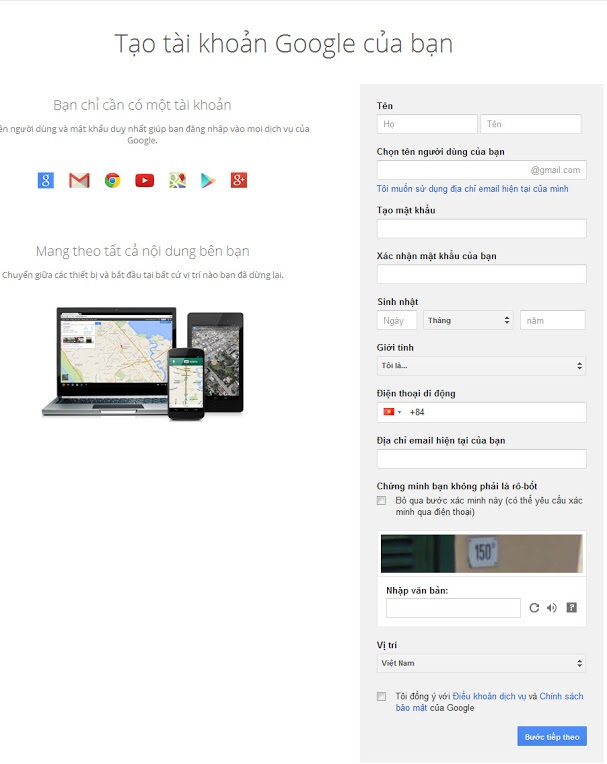
Tên: Nhập vào Họ và Tên của bạn. Bạn có thể đổi lại sau khi tạo tài khoản Gmail cũng được.
Chọn tên người dùng của bạn: Đây chính là địa chỉ Gmail của bạn. Bạn nhập tên nick Gmail muốn lập. Bạn có thể sử dụng chữ cái, số và dấu chấm với độ dài từ 6 đến 30 ký tự. Khi nhập địa chỉ Gmail ở đây có thể bạn sẽ gặp phải thông báo: Tên người dùng đó đã được sử dụng. Thử tên người dùng khác? tức là địa chỉ Gmail đó đã bị đăng ký rồi. Bạn có thể sử dụng tên gợi ý ở dưới hoặc nghĩ ra 1 cái nick Gmail khác đến khi nào nó chấp thuận thì thôi
Tạo mật khẩu & Xác nhận mật khẩu: Mật khẩu phải có độ dài ít nhất là 8 ký tự. Bạn nên sử dụng kết hợp chữ HOA, chữ thường, số và ký tự đặc biệt để mật khẩu được bảo mật cao nhất. Bạn không nên sử dụng các mật khẩu dễ đoán như 12345678, tên bạn, tên người thân hoặc ngày sinh, số điện thoại…Ô xác nhận mật khẩu thì bạn nhập lại mật khẩu vừa nhập ở trên.
Sinh nhật: Điền đầy đủ ngày tháng năm sinh của bạn vào. Theo quy định của Google, nếu tính đến thời điểm bạn tạo Gmail mà bạn chưa đủ 13 tuổi thì không được lập tài khoản Gmail. Vậy nên hãy chú ý đến phần này.
Giới tính: Chọn Nam, Nữ hoặc Khác tùy bạn 🙂
Điện thoại di động: Nhập số điện thoại của bạn (không bắt buộc). Nếu bạn có một số điện thoại thì nên nhập vào, vì nếu sau này bạn có quên mật khẩu hoặc bị ai đó lấy mất tài khoản Gmail thì có thể dễ dàng lấy lại được thông qua số điện thoại này.
Địa chỉ email hiện tại của bạn: Cũng tương tự như số điện thoại. Nếu bạn có một tài khoản email đang sử dụng được hãy nhập vào. Việc liên kết tài khoản email cũ của bạn với tài khoản Gmail mới này sẽ giúp bạn lấy lại mật khẩu dễ dàng khi quên hoặc mất tài khoản Gmail.
Chứng minh bạn không phải là rô-bốt: Bạn có thể tick vào Bỏ qua xác minh bước này nếu ở trên bạn nhập vào số điện thoại của bạn. Khi đó bạn sẽ nhận được mã xác nhận gửi về số điện thoại. Nếu bạn không tick vào bỏ qua bước xác minh này thì bạn nhập chữ số trong ảnh vào ô xác minh ở dưới.
Tick vào ô “Tôi đồng ý với Điều khoản dịch vụ và Chính sách bảo mật của Google”.
Sau khi điền đầy đủ thông tin bạn click vào Bước tiếp theo để gửi thông tin đăng ký
Bước 3: Sau khi đăng ký Gmail thành công sẽ có 1 màn hình thông báo hiện ra như sau:
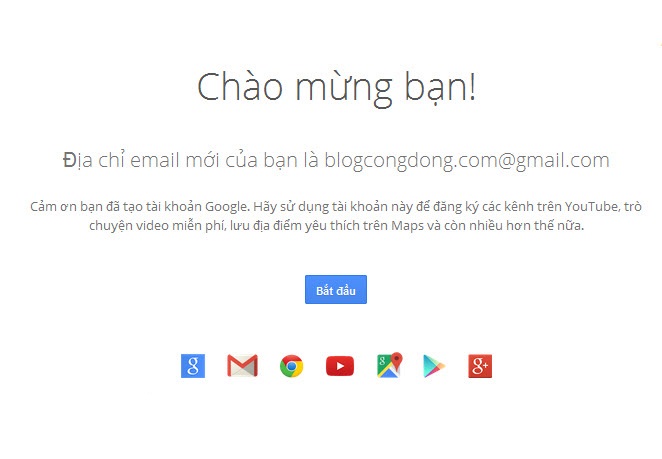
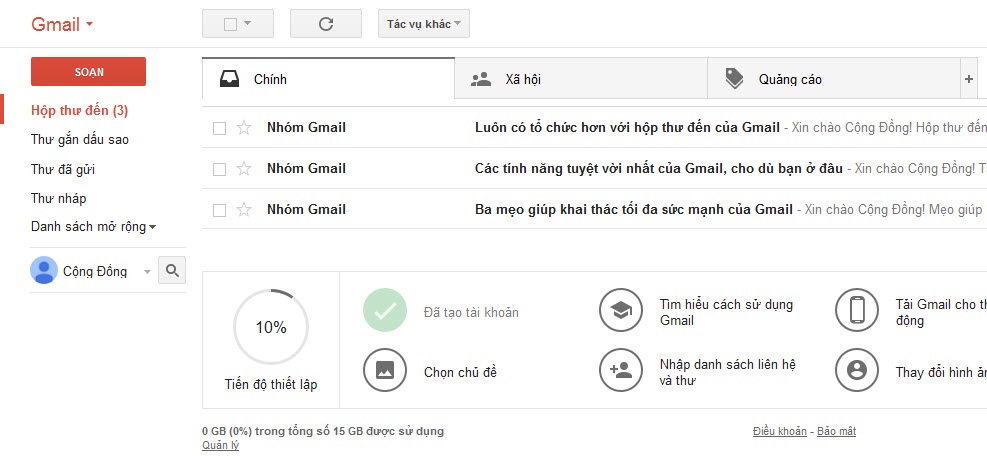
Và đây sẽ là hòm thư Gmail của bạn. Sẽ có 3 email giới thiệu bạn có thể đọc nó hoặc xóa nó đi cũng được.
xem thêm: hướng dẫn đăng ký tài khoảng id apple, icloud
APPLE CENTER - 213 Nguyễn Văn Linh
TRUNG TÂM APPLE CHÍNH HÃNG TẠI ĐÀ NẴNG ( APPLE SERVICE DA NANG )
- TRUNG TÂM BÁN HÀNG CHÍNH HÃNG - iPhone và phụ kiện
Các bạn vui lòng xem chi tiết bảng giá các loại tại đây : https://apple-macbook.repair/iphone/bang-gia-iphone-ipad-tai-apple-service-245-nguyen-van-linh.html
- Sửa chữa Macbook tại đà nẵng thay thế linh kiện, macbook imac, samsung, sửa màn hình, thay pin macbook, thay ổ cứng, chân xạc ..vv
- Fix and repair, replace new hardware for macbook, iMac ( Screen , changer hardriver SSD, Battery, keybroad apple , charging, mainbroad, mouse apple ..vv )
-------------------------
HOTLINE KỸ THUÂT MACBOOK REPAIR CENTER : 0896682255
Nếu các bạn tìm hiểu về sửa chữa macbook vui lòng xem chi tiết tại đây : Apple-macbook.repair
HOTLINE BÁN HÀNG : 0236 625 2222
- Mách bạn trung tâm Uy tín về sửa chữa macbook tại đà nẵng Apple Macbook repair
- Những lỗi ‘’ai cũng gặp’’ trên iOS 11 & Cách khắc phục ‘’ngay lập tức’’
- Cách lấy lại mật khẩu Icloud, ID Apple khi bị mất
- Đăng ký iCloud, tạo tài khoản iCloud, tạo Apple ID trên iPhone
- Là coder có laptop chạy GTX 1050 Ti, tôi xin được bênh vực cho MacBook
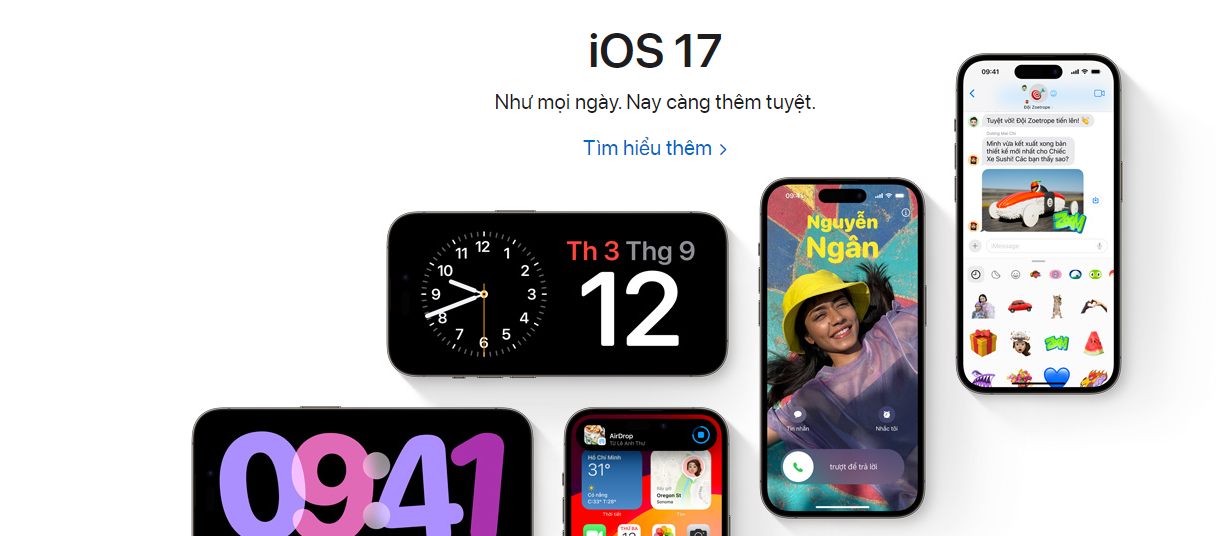

.PNG)






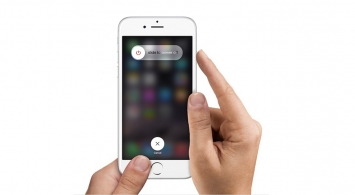
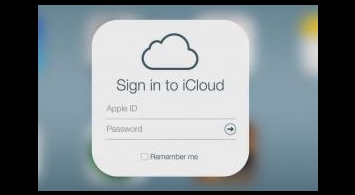
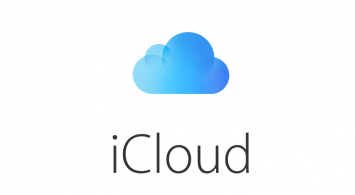
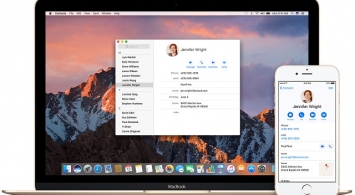
![[HƯỚNG DẪN] SỬ DỤNG TOOL TẢI ROM STOCK SAMSUNG TỐC ĐỘ ÁNH SÁNG [HƯỚNG DẪN] SỬ DỤNG TOOL TẢI ROM STOCK SAMSUNG TỐC ĐỘ ÁNH SÁNG](/images/uploads/cms/14914710237544-355x195-CA.jpg)